Windows 11: los detalles completos que necesita saber
Publicado: 2022-02-13¿Quiere descargar Windows 11 para obtener mejores funciones en su dispositivo? Antes de ir a descargar Windows 11 en tu dispositivo necesitas saber los requisitos del sistema que debe tener tu PC. En este tutorial, obtendrá los detalles completos que necesita saber antes de descargar Windows 11.
En este artículo, proporcionamos una lista de características observadas en Windows 11, la diferencia entre Windows 11 y Windows 10, los requisitos del sistema, cómo descargarlo en su dispositivo y mucho más.
Tabla de contenido
Windows 11: los detalles completos que necesita saber
Características de la ventana 11
1. Aplicaciones de Android
La primera y mejor característica de Windows 11 es que le permitirá descargar aplicaciones de Android desde la tienda de Microsoft, a través de la tienda de aplicaciones de Amazon. Puede descargar casi 5,00,000 aplicaciones, incluidas Adobe Creative Cloud, Disney +, TikTok, Pinterest, Zoom, Netflix, Uber y muchas más. También puede obtener algunas de las aplicaciones locales como Microsoft Teams, NotePad, Visual Studio y Paint en la tienda de Microsoft.
2. Menú Inicio, Escritorio y más
El menú de inicio tiene un nuevo aspecto. Se coloca en el centro de la pantalla junto con la barra de tareas. Muestre las aplicaciones "fijadas" y sus aplicaciones o archivos más recientes. Permite acceder a las cosas o archivos que desea rápidamente sin ninguna distracción.
La administración de escritorios virtuales en Windows 11 se traslada a un área dedicada en la parte inferior de la pantalla. Le permite crear escritorios virtuales separados para el trabajo, uso personal, juegos u otros. Puede alternar fácilmente entre ellos sin ningún conflicto. Los controles táctiles también se han mejorado mucho. El teclado táctil se ha rediseñado con un tamaño pequeño, emojis y un mejor sonido al tocarlo.
Windows 11 también tiene la luz y la oscuridad más junto con las esquinas redondeadas de los íconos con un sistema operativo de diseño único. Ofrezca muchos fondos de pantalla coloridos para elegir también para su pantalla. Es fácil pasar de una computadora de escritorio a una computadora portátil y mejores optimizaciones de rotación. También está integrado con Microsoft Teams para chats de llamadas grupales y más.
3. Multitarea
Windows 11 también le ofrece la función multitarea para un mejor uso. Trae nuevos diseños de instantáneas, grupos de instantáneas y escritorio, y más. Le ayuda a organizar sus múltiples ventanas abiertas en columnas, secciones, como un collage y más. Al organizar las ventanas de una manera particular, puede acceder a ellas cuando lo desee fácilmente.
4. Widgets
Windows 11 también agregó widgets a la barra de tareas. Puede ver el clima, las noticias, los recordatorios del calendario, la lista de tareas pendientes, sus fotos recientes y mucho más desde el escritorio con solo un clic. Cuando abres ese widget, se desliza por la pantalla como una pantalla de vidrio. Por lo tanto, no perturba su trabajo. Encontrará el icono del widget en la barra de tareas. También puede acceder a los widgets en modo de pantalla completa cuando desee ver todo a la vez. Puede agregar o quitar widgets a la barra de tareas en cualquier momento que desee.
Windows 10 frente a Windows 11
Hay varias diferencias entre el nuevo sistema operativo Windows 11 y Windows 10. Algunas de las diferencias se enumeran a continuación.
Aplicaciones de Android: Windows 10 no admite aplicaciones de Android en PC. Pero Windows 11 le permite instalar y usar aplicaciones de Android desde la tienda de Microsoft fácilmente.
Equipos de Microsoft: debe instalar Windows 10 en su dispositivo. Windows 11 viene con la aplicación integrada de equipos de Microsoft para llamadas grupales y chats para uso personal y de oficina.
Escritorios virtuales: configurar y alternar entre escritorios virtuales para uso personal, laboral y de juegos es muy fácil en Windows 11. En Windows 10, es una tarea muy difícil de configurar y usar.
Es muy fácil transferir aplicaciones o cualquier cuenta desde el escritorio a la PC sin ninguna molestia mientras usa Windows 11. Pero no es una tarea fácil en Windows 10.
¿Cuáles son los requisitos mínimos del sistema para Windows 11?
Los requisitos mínimos del sistema que necesita para instalar Windows 11 en su PC son
| Procesador | 1 gigahercio (GHz) o más rápido con 2 o más núcleos en un procesador o chip compatible de 64 bits |
| Memoria | 4GB RAM |
| Almacenamiento | 64 bits o grande |
| Firmware del sistema | UEFI, cable de arranque seguro |
| TPM | Modulo de plataforma confiable |
| Tarjeta grafica | Gráficos compatibles con DirectX 12/WDDM 2.X |
| Mostrar | >9″ Con resolución HDR |
| conexión a Internet | Se requiere una cuenta de Microsoft y conectividad a Internet para la configuración de Windows 11 home |
Ciertas funciones requieren un software específico; consulte los requisitos detallados del sistema.
- Relacionado: Cómo crear una copia de seguridad de la imagen de Windows 10 con facilidad
- 5 formas de corregir el reinicio para reparar errores de la unidad en Windows 10
¿Los usuarios de Windows 10 obtendrán la actualización de Windows 11 de forma gratuita?
Si. Los usuarios de Windows 10 obtendrán la actualización de Windows 11 de forma gratuita. Pero solo para las PC que se ejecutan en la última versión de Windows 10. Debe verificar su PC si los requisitos del sistema cumplen con los requisitos de Windows 11 o no. Puede ver si está utilizando la última versión de Windows 10 en la configuración o en las actualizaciones de Windows. Debe esperar hasta 2022 para obtener la actualización completa de Windows 11.
¿Cómo puedo obtener Windows 11?
Debe unirse al programa Insider de Windows 11 o usar EaseUS Windows 11 Builder para descargar e instalar fácilmente la vista previa del nuevo sistema operativo. Primero, debe verificar su PC con la aplicación Checker. Si su PC cumple con los requisitos del sistema, puede obtener una actualización gratuita cuando se desactive.
Cómo actualizar Windows 10 a Windows 11
Estos son los pasos simples para actualizar Windows 10 a Windows 11. Simplemente siga los pasos a continuación para completar su tarea.
- Abre tu dispositivo Windows. Vaya a la configuración usando la barra de búsqueda o bien
- Seleccione la opción Actualizaciones y seguridad.
- Ahora elija el programa de información privilegiada de Windows en el panel lateral izquierdo en la ventana Actualizaciones y seguridad.
- Haga clic en Comenzar. Comienza a cargar.
Nota: La opción Comenzar se habilitará solo cuando el interruptor Datos de diagnóstico opcionales esté en "ENCENDIDO".
- La ventana Elija una cuenta para comenzar aparecerá en la pantalla. Haga clic en el signo más (+) para vincular su cuenta de Microsoft.
- Una vez que haya iniciado sesión con su cuenta. Puede encontrar su cuenta en el programa de información privilegiada de Windows.
- Seleccione el canal a través del cual desea obtener una vista previa interna. Puede encontrar varios canales, como el canal Dev para desarrolladores, el canal beta para los primeros usuarios y el canal de vista previa de lanzamiento para aquellos que desean obtener la última versión. seleccione el que desee. Este constructor interno viene con el canal Dev. Haz click en eso.
- De nuevo, vuelva a las actualizaciones y la seguridad en la configuración. haga clic en buscar actualizaciones.
- Si encuentra una actualización de vista previa interna de Windows 11, haga clic en ella para.
Cómo usar la aplicación Windows Checker
La aplicación Windows Checker verifica la compatibilidad de su PC con el sistema operativo Windows 11. Es muy fácil usar la aplicación de verificación de Windows. Simplemente descárguelo en su dispositivo desde el enlace y abra la aplicación descargada. Haga clic en la opción Comprobar ahora.
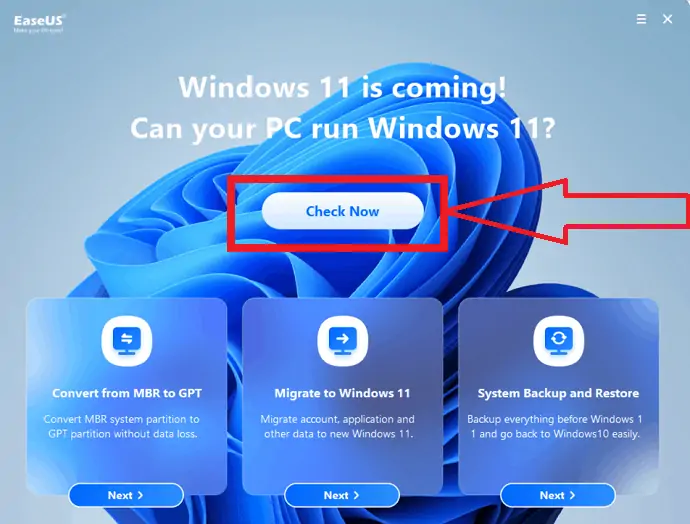
Comienza a verificar todos los requisitos del sistema y muestra la hoja si su dispositivo puede ejecutar el sistema operativo Windows 11 o no. Muestra elementos compatibles e incompatibles en la pantalla. Observará el resultado de compatibilidad como se muestra en la siguiente captura de pantalla.

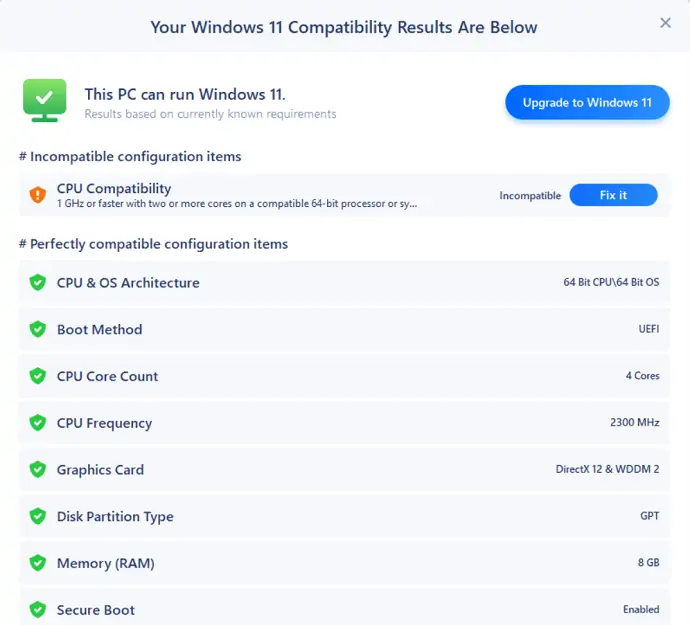
Puede enfrentar muchos problemas comunes y complicados al descargar o usar el sistema operativo Windows 11 en su dispositivo. El kit de herramientas de EaseUS lo ayuda a superar todos esos problemas. El kit de solución de problemas de EaseUS soluciona todos los problemas con las herramientas de software, incluidas la copia de seguridad, la transferencia, la administración del disco duro y la recuperación de datos. Conozcamos los detalles completos de esos software y sus precios.
EaseUS Todo copia de seguridad
La copia de seguridad de EaseUS Todo es la herramienta de copia de seguridad simple para hacer una copia de seguridad de sus datos en unos pocos clics sin pérdida de datos. Realice una copia de seguridad y restaure sus datos en cualquiera de sus dispositivos. Fácil copia de seguridad de archivos, datos del sistema y datos del disco. También puede hacer una copia de seguridad de los datos en la nube de manera efectiva, pero debe iniciarla con una cuenta. Acceda a los datos en cualquier lugar con una cuenta autorizada. Este software está integrado con el módulo de clonación, ayuda a transferir todos los datos del sistema operativo a SSD o de HDD a SSD sin reinstalar. Tiene la tecnología de restauración universal para restaurar datos sin pérdida de datos ni corrupción.
Características:
- Realice una copia de seguridad de sus directorios, archivos, datos del sistema, correos electrónicos, fotos, videos y mucho más.
- Copia de seguridad inteligente: esta función realiza una copia de seguridad de los datos cada media hora, cualquier cambio realizado en los datos. Cada 7 días, se completa una copia de seguridad completa.
- Acceda a los datos en cualquier momento en cualquier lugar en los dispositivos conectados con una cuenta autorizada.
- Transfiere fácilmente datos de un dispositivo duro a otro.
- Admite copia de seguridad programada, encriptación y copia de seguridad comprimida.
- Admite diferentes métodos de copia de seguridad.
- Universal Restore: restaura los datos del sistema a cualquier dispositivo en minutos, independientemente de la plataforma. Funciona sin problemas en una máquina nueva sin ningún problema.
Precio y planes:
Está disponible en tres planes, como suscripción de 1 año, actualizaciones de por vida y suscripción de 1 año + almacenamiento en la nube de 1 TB. Están disponibles a un costo de $29.95/año, $59.00 y $89.95. También puede obtener un pequeño descuento en actualizaciones de 1 año y de por vida a través de este enlace.
EaseUS PC Trans
EaseUS PC Trans ayuda a transferir sus datos de una PC a otra fácilmente sin pérdida ni corrupción. Transfiera aplicaciones instaladas en la PC anterior junto con los datos. También puede transferir los datos de un disco duro a otro. Copia los datos en una unidad y los transfiere a otra, por lo que no hay posibilidad de perder sus datos valiosos. Elimina archivos grandes que ralentizan el rendimiento para optimizar el rendimiento de su PC.
Características:
- Transferencia rápida y fácil de una PC a otra o bien entre dos discos.
- Aumente el rendimiento de la PC alejando los archivos grandes del disco existente.
- Transferir aplicaciones, archivos, configuración entre dispositivos.
- Copie todos los datos en un dispositivo para evitar algunos errores inesperados y la pérdida de datos.
- Transfiere archivos de tres maneras diferentes: Transferencia a través de conexión de red, a través de imágenes y entre dispositivos locales.
Precio y Planes:
El plan profesional está disponible a un costo de $49.95 y el plan Técnico a $399.00. Los planes profesionales de suscripción de 1 año cuestan $59.95 y las actualizaciones de por vida cuestan $69.95. Puede obtener un pequeño descuento en el plan profesional a través de este enlace.
Maestro de partición EaseUS
EaseUS Partition Master es la herramienta para dividir su disco duro en varias particiones. Ayuda a acceder a los datos bien organizados más rápido que tener todo en un solo lugar. Puede aumentar el rendimiento del disco disminuyendo el tamaño del sector. Ayuda a proteger los datos del sistema de la corrupción al dividir los otros datos de los archivos del sistema.
Fácil de hacer una copia de seguridad de todos los datos de la partición en lugar de elegir carpetas individuales. También puede instalar otro sistema operativo sin tocar el sistema operativo existente. Es compatible con múltiples plataformas. Migra fácilmente el sistema operativo a HDD o SSD cuando cambia su unidad. Ajusta automáticamente el estado de la partición al anterior cuando algo sale mal mientras ajusta las particiones y las protege de errores cuando el funcionamiento de la partición se ve interrumpido por un problema de hardware.
El software de partición viene con las herramientas completas para desbloquear todo el potencial de su disco duro. Puede crear y cambiar el tamaño de la partición existente. Mueva las particiones de una ubicación a otra, fusione o divida las particiones. Formatee fácilmente el disco duro o la partición para verificar los errores del disco. Borre todos los archivos basura y carpetas innecesarias para un mejor rendimiento y libere más espacio de almacenamiento. Oculte o borre la partición para proteger los datos confidenciales, cambie los nombres de los archivos o las letras de las unidades a su gusto y muchas otras características.
El maestro de partición también actúa como un convertidor para cambiar los datos o archivos de partición del disco MBR y el disco GPT. Convierte el sistema de archivos de partición FAT32/FAT16/FAT12 a NTFS, partición primaria a local y viceversa, y convierte dinámico a básico y viceversa sin eliminar particiones, etc.
Características:
- Crear partición y cambiar el tamaño de la partición.
- Combine o divida la partición fácilmente.
- Protégelos de errores.
- Transfiera la partición sin afectar los datos.
- Oculte las particiones para proteger los datos confidenciales.
- Limpia los archivos basura.
- Formatee el disco duro y alinee las particiones.
- Libere la unidad del sistema para ejecutar las actualizaciones del sistema.
Precio y planes:
La versión actual de EaseUS Partition master está disponible a $39.95 y una licencia de por vida a $59.95. Puede obtener estas licencias a $ 19.97 y $ 29.97 después de un pequeño descuento. Para estos precios de descuento visite el enlace.
Asistente de recuperación de datos de EaseUS
EaseUS Data Recovery Wizard es una herramienta profesional para recuperar sus datos perdidos. Recupera los datos eliminados de cualquier tipo de dispositivo electrónico como una tarjeta de memoria, disco duro y también desde una unidad USB. Admite casi 1000 tipos de formato. Recupera las imágenes, documentos, videos y muchos más eliminados, formateados y perdidos, siempre que se puedan escanear. También incluye herramientas de reparación de fotos y videos.
Ofrece un mejor modo de escaneo de dos maneras. El modo de escaneo rápido toma poco tiempo para escanear los archivos y el modo de escaneo profundo toma más tiempo para escanear los archivos centímetro a centímetro de todo el disco. Puede filtrar fácilmente los archivos por fecha, hora, tipo de archivo, palabra clave, etiqueta e identificador. Ordene sus archivos deseados escaneando.
El asistente de recuperación de datos de EaseUS ayuda a recuperar los archivos en tiempo real. Puede escanear y recuperar los archivos simultáneamente sin conflictos. Obtenga una vista previa de los archivos antes de restaurar o reparar los archivos dañados. Exporta o importa los archivos cuando quieras. Le ayuda a recuperar los archivos perdidos y reparar los archivos corruptos sin afectar los datos originales. Puede recuperar los datos hasta 2 GB de forma gratuita.
Precio y planes:
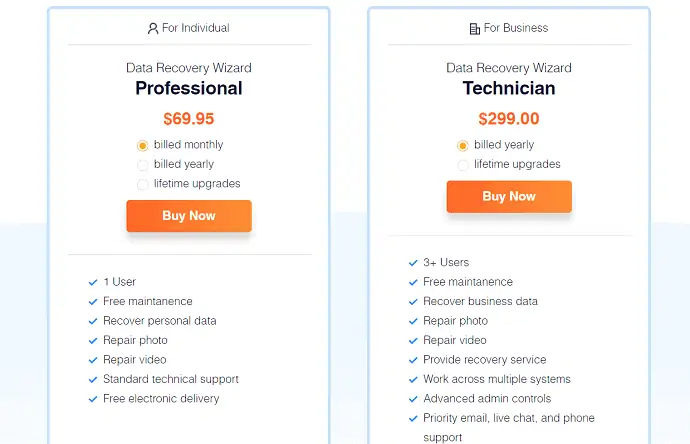
La recuperación de datos de EaseUS está disponible en dos planes profesional y técnico. El plan mensual está disponible a un costo de $ 69.95, Anual: $ 99.95 y una licencia de por vida está disponible a $ 149.95. El plan Technician cuesta $299.00/año y $499.00 para actualizaciones de por vida.
Todas las herramientas mencionadas anteriormente son herramientas actualizadas de Windows 11 para recuperar datos perdidos o dañados, particionar el disco, transferir aplicaciones y archivos más rápido y hacer una copia de seguridad de los datos escaneados.
- Relacionado: Cómo mostrar u ocultar los íconos del escritorio en Windows 10
- Las 7 mejores formas de personalizar el aspecto y la apariencia de Windows 10
Espero que este tutorial te haya ayudado a conocer Windows 11: los detalles completos que necesitas saber . Si quieres decir algo, háznoslo saber a través de las secciones de comentarios. Si le gusta este artículo, compártalo y siga a WhatVwant en Facebook, Twitter y YouTube para obtener más consejos técnicos.
Windows 11: los detalles completos que necesita saber - Preguntas frecuentes
¿Cómo verificar que el dispositivo cumpla con los requisitos del sistema de Windows 11 o no?
Con la ayuda de la aplicación Checker, puede averiguar si su sistema es compatible con Windows 11 o no.
¿Windows 11 puede admitir aplicaciones de Android en PC?
Si. Puede usar aplicaciones de Android en PC con Windows 11.
¿Cuáles son las características principales de Windows 11?
Las características principales de Windows 11 son Widgets, compatible con aplicaciones de Android, admite multitarea, modo claro y oscuro con esquinas redondeadas, integrado con Microsoft Teams y muchos más.
¿Cómo descargar Windows 11?
Primero, debe saber si su dispositivo se ejecuta en una versión anterior de Windows o no y los requisitos del sistema. Si todo está bien, puede descargar Windows 11 uniéndose al programa de información privilegiada de Windows 11 o usar el generador de Windows 11 de EaseUs.
